Na efektní Aero se hezky kouká a do postranního panelu si můžete dát praktické miniaplikace, ale co na to spotřeba? Zvýšené zatížení procesoru vám zvyšuje spotřebu - vyzkoušejte Vista Battery Saver, který automaticky vypne zbytečnosti.
U některých notebooků sice dojde k přepnutí rozhraní do základního zobrazení při nastavení úsporného režimu, postranní panel se však automaticky při práci na baterie bez dalších nástrojů vypnout neumí. Přímo jeden z programátorů Microsoftu si tohoto problému všiml a vytvořil velmi jednoduchý program s názvem Vista Battery Saver.

Můžete si vybrat, zdali chcete při práci na baterie vypnout rozhraní Aero. Na výběr máte ze tří režimů - okamžité vypnutí pro odpojení napájení (Always deactivate on battery) nebo vypnutí po dosažení určitého stavu baterie (Deactivate when battery level is less than...). Druhá možnost bohužel nefunguje zcela správně - Aero se nezapne po připojení k adaptéru dříve, než stav baterie překročí nastavenou hranici, což je docela otravné. Poslední alternativou je nechat Aero zapnuté i při práci na baterie - Never deactivate on battery.
- Vista Battery Saver Public Beta 2 r2 + RC1
- open-source
MobileMeter
 MobileMeter (alternativní odkaz pro stažení) je velmi jednoduchý, ale o to praktičtější program, sloužící na monitorování různých informací o hardware notebooku v čase. Umí zobrazovat grafy průběhu spotřeby, teploty procesoru, disků a případných dalších čidel a také frekvenci procesoru.
MobileMeter (alternativní odkaz pro stažení) je velmi jednoduchý, ale o to praktičtější program, sloužící na monitorování různých informací o hardware notebooku v čase. Umí zobrazovat grafy průběhu spotřeby, teploty procesoru, disků a případných dalších čidel a také frekvenci procesoru.
Program funguje pouze pod Windows XP a 2000, což znemožňuje jeho použití na moderních noteboocích, u kterých najdete v drtivé většině případů jen Windows Vista. XP však zažívají svou malou renesanci díky levným mini notebookům, na kterých se tento 7 let starý systém bude objevovat velmi často.
S dobře nastaveným MobileMeter-em můžete velmi dobře vypozorovat, nejen které činnosti či komponenty ve vašem notebooku mají největší spotřebu, ale například i zjistit hranici teploty, u které se spouští větráček na vyšší otáčky. Díky možnosti sledovat měřené hodnoty v čase můžete například vyzkoušet, které úrovně jasu jsou nejvýhodnější - někdy se totiž stává, že rozdíl jediného kroku se velmi málo projeví na jasu, ale o to více na spotřebě.
- MobileMater
- freeware
Power Meter Plus
Znáte to určitě také: čím déle pracujete na svém notebooku mimo dosah elektrické zásuvky, tím častěji kontrolujete zbývající energii v akumulátoru. A toto najetí kurzorem myši na ikonu v hlavním panelu i chvíle čekání na zobrazení zbývajícího času skutečně zdržuje.
Existuje mnoho utilit, které dokáží v okně zobrazit zbývající energii. Na displejích s větší úhlopříčkou můžete pro tento účel s úspěchem použít také Postranní panel s patřičně schopnou miniaplikací. Na ostatních pak můžete sáhnout po některé z utilit, která zobrazuje zbývající energii přímo v panelu (například RightMark CPU Clock Utility) nebo v překryvném okně.

A čím je vlastně tak speciální? Zobrazuje sice také zbývající energii v překryvném okně, zato to však provádí inteligentně. Její autor totiž vycházel z toho, že pokud je váš akumulátor plný energie, nepotřebujete to vědět. Když se jí ale přestane dostávat, vědět byste to měli. Stejně pak funguje i Power Meter Plus. Po odpojení notebooku od adaptéru si ničeho nevšimnete, normálně pracujete dál. Až však energie klesne pod vámi nastavenou úroveň (já používám hodnotu 60 %), zobrazí se na obrazovce velmi slabé překryvné okno, které se s každými pěti procenty dolů stává více a více viditelným.
- Power Meter Plus
- freeware (pro osobní použití)
BatteryBar
 BatteryBar je malá utilita, která je v základní verzi k dispozici zdarma ke stažení z webových stránek autora. Existuje sice také v placené verzi Pro, ta však navíc nabízí v podstatě pouze možnost upravovat vzhled pomocí skinů. BatteryBar se nenaistaluje jako klasická aplikace, ale jako rozšíření hlavního panelu Windows - zde ji tedy můžete zapnout nebo vypnout, hledat ji v nabídce Start je zbytečné.
BatteryBar je malá utilita, která je v základní verzi k dispozici zdarma ke stažení z webových stránek autora. Existuje sice také v placené verzi Pro, ta však navíc nabízí v podstatě pouze možnost upravovat vzhled pomocí skinů. BatteryBar se nenaistaluje jako klasická aplikace, ale jako rozšíření hlavního panelu Windows - zde ji tedy můžete zapnout nebo vypnout, hledat ji v nabídce Start je zbytečné.
Po svém povolení zobrazí ve stavové části vedle hodin siluetu akumulátoru, který ukazuje jak zbývající energii, tak i procentuální ukazatel nebo čas. Po najetí myší na tuto ikonku se zobrazí podrobnější informace. Dozvíte se zde, kolik zbývá kapacity, jakou aktuální spotřebu má váš notebook, jak dlouho bude ještě pracovat a také jaký je zdravotní stav vašeho akumulátoru.
BatteryBar nepoužívá pro odhad zbývající energie v akumulátoru systémová hlášení systému Windows, ale počítá si ji sám na základě vlastního monitoringu. Čím déle ji tedy máte nainstalovánu, tím přesnější informace o zbývajícím čase podává. Po čtrnácti dnech pravidelného používání udává zcela přesné informace, které se s těmi poskytovanými Windows rozchází místy až o dvacet minut. Pokud tedy chcete vědět, jaký je skutečný čas výdrže, použijte BatteryBar.
- BatteryBar
- freeware
RightMark CPU Clock Utility
Tato aplikace je veskrze užitečná pro hlídání spotřeby notebooku. Je určen k monitorování frekvence procesoru, jeho napětí a také sleduje, jak procesor šetří energií, případně jak se zpomaluje, pokud nestíhá chlazení. Podporuje poměrně širokou škálu procesorů včetně starších typů, u AMD se podpora táhne od řady K7 (původně se program jmenoval AMD64CLK), u Intelu už od Pentií II. Dokáže také různě manipulovat s šetřícími technologiemi, jako je Cool‚Äôn‚ÄôQuiet či PowewNow! od AMD a EIST či DBS od Intelu, čímž snižuje jednak teplotu a pak také spotřebu procesoru.
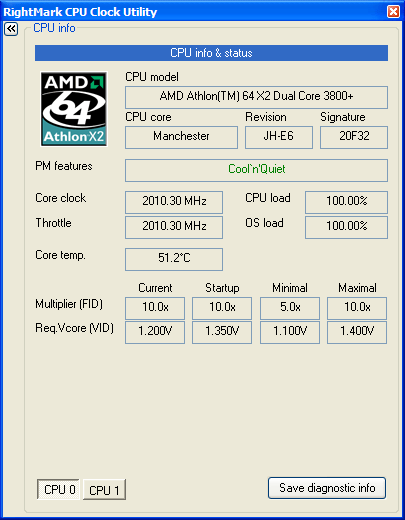
Dokáže také poskytnout přesné informace o vaší baterii: kolik energie v ní zbývá, jaká byla její výrobní kapacita a jaka je její kapacita aktuální, jestli je již zralá na výměnu i jak rychle se vybíjí. A to se může hodit: až informace o akumulátoru poskytnuté RightMark CPU Clock Utility mi pomohly při reklamaci notebooku dokázat, že akumulátor měl již z výroby některé z článků nefunkční.
- RightMark CPU Clock Utility
- freeware











































